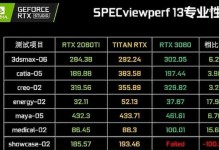Win7操作系统是广泛使用的一个版本,但有时候我们可能会遇到网络连接不可用的问题。这种情况下,我们需要快速找到问题所在并采取有效的解决方法,以恢复网络连接。本文将分享一些排查和修复Win7网络连接故障的有效技巧,帮助读者解决网络连接不可用的问题。

1.检查网络线缆连接
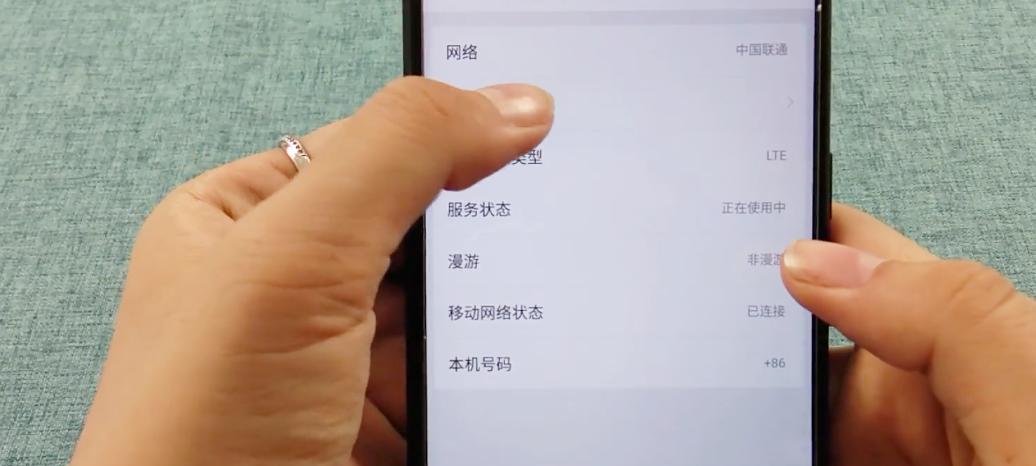
检查电脑与路由器之间的网络线缆连接是否松动或者断开,确保它们插入正确的端口,并且线缆没有损坏。
2.重启路由器和电脑
关闭并重新启动路由器和电脑,这有时可以解决网络连接问题,因为它们可能只是暂时出现了一些故障。
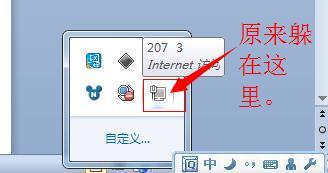
3.确认IP地址设置
检查电脑的IP地址设置是否正确。在控制面板的网络和共享中心中,选择“更改适配器设置”,右键点击正在使用的网络适配器,选择“属性”,双击“Internet协议版本4(TCP/IPv4)”选项,确保“自动获取IP地址”和“自动获取DNS服务器地址”选项被选中。
4.防火墙设置
检查操作系统的防火墙设置,确保它们没有阻止网络连接。在控制面板中找到Windows防火墙,检查其设置。
5.检查无线连接
如果你使用的是无线网络连接,检查无线适配器是否正常工作,并确认是否选择了正确的无线网络。
6.清除DNS缓存
打开命令提示符,输入“ipconfig/flushdns”命令,清除电脑的DNS缓存。然后重新连接网络,看是否能够恢复正常连接。
7.更新网卡驱动程序
更新电脑上的网卡驱动程序可能有助于解决一些网络连接问题。访问网卡制造商的官方网站,下载并安装最新的驱动程序。
8.禁用并重新启用网络适配器
在控制面板的网络和共享中心中,选择“更改适配器设置”,右键点击正在使用的网络适配器,选择“禁用”,然后再选择“启用”,以重新初始化网络连接。
9.检查路由器设置
登录到你的路由器管理页面,确保没有设置限制或过滤特定设备或IP地址访问网络的规则。
10.检查网络服务提供商
如果经过以上步骤仍然无法解决问题,可能是网络服务提供商的问题。联系你的网络服务提供商,咨询他们是否有任何网络故障或维护活动。
11.执行网络故障排查工具
使用Windows自带的网络故障排查工具,它可以自动检测和修复一些常见的网络连接问题。
12.更换网络线缆或无线适配器
如果经过检查发现网络线缆或无线适配器存在问题,考虑更换它们,以恢复正常的网络连接。
13.检查恶意软件
运行安全软件进行全面扫描,以检查是否有恶意软件影响了你的网络连接。
14.重置网络设置
在命令提示符中输入“netshwinsockreset”和“netshintipreset”命令,重置网络设置并清除可能存在的冲突。
15.寻求专业帮助
如果所有的尝试都无法解决Win7网络连接不可用的问题,考虑寻求专业技术人员的帮助,他们可能能够提供更深入的诊断和解决方案。
当我们遇到Win7网络连接不可用的问题时,采取逐步排查的方法是最有效的。通过检查网络线缆连接、重启设备、确认IP地址设置、检查防火墙、清除DNS缓存等一系列操作,我们可以快速定位并解决网络连接问题。如果问题仍然存在,不妨尝试更新驱动程序、执行网络故障排查工具或者寻求专业技术人员的帮助。最重要的是要耐心和细心,以确保我们能够恢复正常的网络连接。